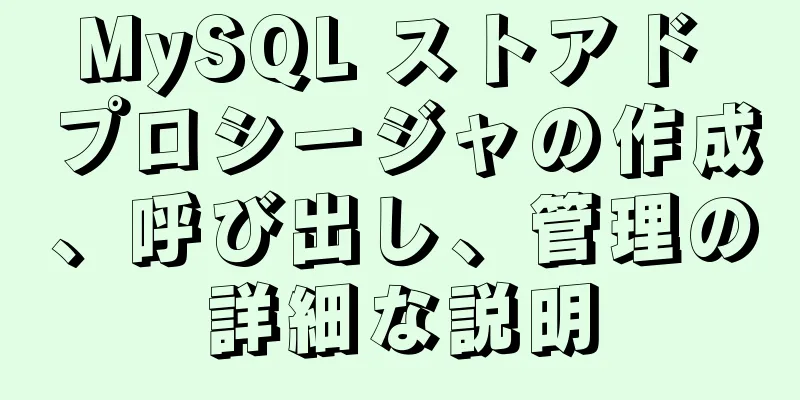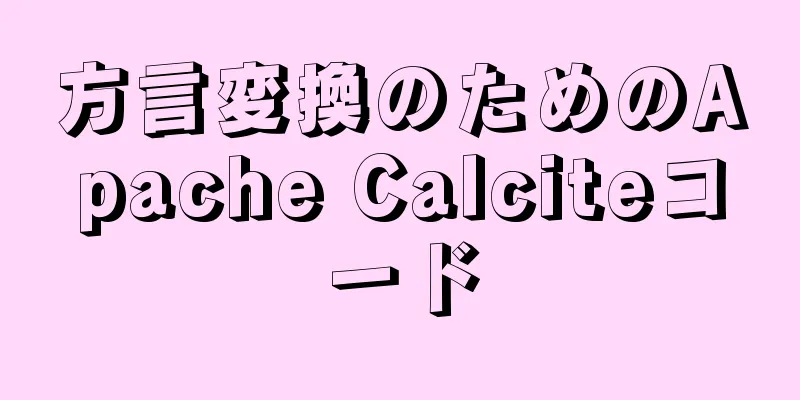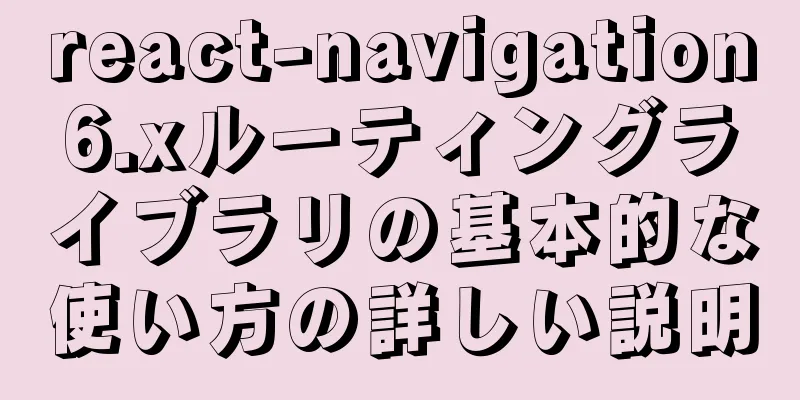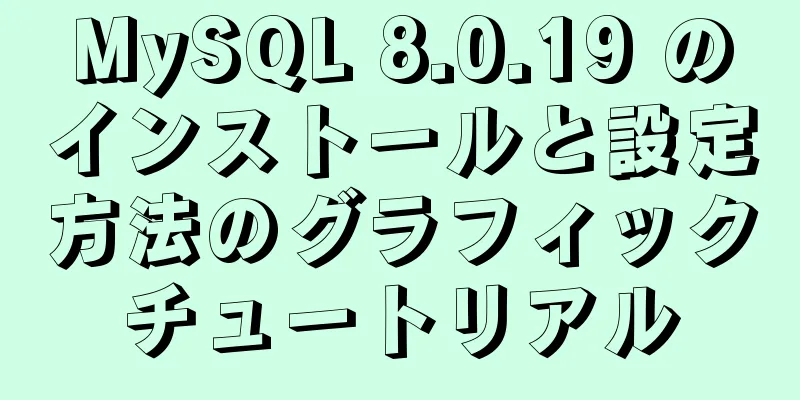Linuxでディレクトリを効率的に切り替える方法

|
Linux でディレクトリを切り替えるとなると、誰もが間違いなく cd コマンドは確かに非常に便利ですが、次のディレクトリ間を頻繁に切り替える必要がある場合は、命が危ぶまれるかもしれません。 /home/alvin/projects/blogdemos/linux-system-programming/スレッド /home/alvin/projects/blogdemos/diff /home/harry/study/日本文化/日中交流/映画・テレビ産業/アクション映画 cd コマンドしか知らない場合は、気が狂うまで何度も cd を実行する必要があります。 この場合、ディレクトリを効率的に切り替えるにはどうすればよいでしょうか? Liang Xu は、 これら 3 つのコマンドは、実際には プログラミングの基礎知識を持つ学生は、 基本的な概念を確認した後、これら 3 つのコマンドを詳しく見ていきましょう。 ディレクトリスタックの内容を表示します: dirs まず、 |
| オプション | 意味 |
|---|---|
| -p | 1行に1件のレコードを表示 |
| -v | 各行にはレコードが表示され、スタック内のレコードのインデックスが表示されます。 |
| -c | ディレクトリスタックをクリアする |
-pと-vオプションの違いは、 -vオプションではスタック内の各レコードのインデックスが表示されることです。それ以外はまったく同じです。ディレクトリ スタックがあると仮定して、その内容を見てみましょう。
[alvin@VM_0_16_centos dir2]$ pwd /home/alvin/test/dir2 [alvin@VM_0_16_centos dir2]$ dirs -v 0 ~/テスト/dir2 1 ~/test/dir1 2 ~/test/dir3 3 ~/テスト
最上位の要素は常に現在のディレクトリと同じであることに注意してください。別のディレクトリでディレクトリ スタックを表示すると、最初の要素がそれに応じて変更されます。同様に、後ほど紹介するpushdやpopdを使用してディレクトリ スタックを操作すると、現在のディレクトリがディレクトリ スタックの最初の要素に対応するアドレスに切り替わります。
ディレクトリ スタックをクリアしたい場合は、 -cオプションを使用します。
[alvin@VM_0_16_centos 差分]$ dirs -c [alvin@VM_0_16_centos 差分]$ dirs -v 0 ~/プロジェクト/ブログデモ/差分
ディレクトリスタックへのプッシュ: pushd
pushd コマンドが実行されるたびに、デフォルトで dirs コマンドが実行され、ディレクトリ スタックの内容が表示されます。 pushd には主にいくつかの用途があります。
1. pushd + ディレクトリ
pushd をディレクトリに直接使用すると、そのディレクトリに切り替えて、ディレクトリ スタックの一番上に配置します。例:
[alvin@VM_0_16_centos テスト]$ pushd dir1 ~/テスト/dir1 ~/テスト [alvin@VM_0_16_centos dir1]$ pushd ../dir2 ~/test/dir2 ~/test/dir1 ~/test [alvin@VM_0_16_centos dir2]$ pushd ../dir3 ~/test/dir3 ~/test/dir2 ~/test/dir1 ~/test [alvin@VM_0_16_centos dir3]$ dirs -v 0 ~/テスト/dir3 1 ~/test/dir2 2 ~/test/dir1 3 ~/テスト
2. pushd(パラメータなし)
パラメータなしで pushd を実行すると、ディレクトリ スタック上の上位 2 つのディレクトリが入れ替わります。前に強調したように、ディレクトリ スタックの最初の要素は現在のディレクトリに関連しているため、最初の要素が変更されると、それに応じて現在のディレクトリも切り替わり、その逆も同様です。
[alvin@VM_0_16_centos dir3]$ dirs -v 0 ~/テスト/dir3 1 ~/test/dir2 2 ~/test/dir1 3 ~/テスト [alvin@VM_0_16_centos dir3]$ pwd /home/alvin/test/dir3 [alvin@VM_0_16_centos dir3]$ pushd ~/test/dir2 ~/test/dir3 ~/test/dir1 ~/test [alvin@VM_0_16_centos dir2]$ pwd /home/alvin/test/dir2 #対応するディレクトリが変更されます [alvin@VM_0_16_centos dir2]$ dirs -v 0 ~/テスト/dir2 1 ~/test/dir3 #インデックス0と1の内容を入れ替える 2 ~/test/dir1 3 ~/テスト
**3. プッシュ +/-n **
pushd +/-n は、対応するインデックス値のディレクトリに直接切り替えることを意味します。プラス記号またはマイナス記号のどちらも使用できることに注意してください。プラス記号の場合は、ディレクトリ スタックの上から下に向かってカウントし、マイナス記号の場合は、ディレクトリ スタックの下から上に向かってカウントします。
次に、この記事の冒頭の質問に戻ります。長いパスを持つ 2 つ以上のディレクトリ間を頻繁に切り替える必要がある場合はどうすればよいでしょうか。
まず、pushd + directory を使用してこれらのパスをディレクトリ スタックに追加します。
次に、pushd +/-n を使用して、異なるディレクトリ間をすばやく切り替えます。具体的なデモンストレーションは次のとおりです。
[alvin@VM_0_16_centos dir2]$ pwd /home/alvin/test/dir2 [alvin@VM_0_16_centos dir2]$ dirs -v 0 ~/テスト/dir2 1 ~/test/dir3 2 ~/test/dir1 3 ~/テスト [alvin@VM_0_16_centos dir2]$ pushd +2 ~/test/dir1 ~/test ~/test/dir2 ~/test/dir3 [alvin@VM_0_16_centos dir1]$ pwd /home/alvin/test/dir1 [alvin@VM_0_16_centos dir1]$ dirs -v 0 ~/テスト/dir1 1 ~/テスト 2 ~/test/dir2 3 ~/test/dir3
ディレクトリスタックをポップする: popd
popd コマンドが実行されるたびに、デフォルトで dirs コマンドが実行され、ディレクトリ スタックの内容が表示されます。 popd の主な使い方は次のとおりです。
1. popd (パラメータなし)
パラメータなしで popd を実行すると、ディレクトリ スタックの最上位要素がポップされます。このとき、スタックの最上位要素が変更され、当然、現在のディレクトリもそれに応じて切り替わります。
[alvin@VM_0_16_centos dir3]$ dirs -v 0 ~/テスト/dir3 1 ~/test/dir1 2 ~/テスト 3 ~/test/dir2 [alvin@VM_0_16_centos dir3]$ ポップ ~/test/dir1 ~/test ~/test/dir2 [alvin@VM_0_16_centos dir1]$ dirs -v 0 ~/テスト/dir1 1 ~/テスト 2 ~/test/dir2
2. ポップ +/-n
ディレクトリ スタック内の n 番目の要素を削除します。同様に、プラス記号とマイナス記号は、上から下へ数えるか、下から上へ数えるかを示します。
[alvin@VM_0_16_centos dir1]$ dirs -v 0 ~/テスト/dir1 1 ~/テスト 2 ~/test/dir2 [alvin@VM_0_16_centos dir1]$ ポップ +1 ~/テスト/dir1 ~/テスト/dir2 [alvin@VM_0_16_centos dir1]$ dirs -v 0 ~/テスト/dir1 1 ~/test/dir2
Linux でディレクトリを効率的に切り替える方法についての記事はこれで終わりです。Linux でのディレクトリの効率的な切り替えの詳細については、123WORDPRESS.COM の以前の記事を検索するか、以下の関連記事を引き続き参照してください。今後とも 123WORDPRESS.COM をよろしくお願いいたします。
- Linux シェルでファイルとディレクトリが存在するかどうかを確認する方法
- Linux シェルからファイル名とディレクトリ名を抽出する方法
- Linux (CentOS) システムで MySQL データベース ディレクトリの場所を変更する方法
- Linuxシステムで実行中のnginxディレクトリを見つける
- Linux でフォルダーの下にあるすべてのディレクトリとファイル名をバッチで抽出する
- Linux のディレクトリ内で時間でフィルタリングされたファイルを検索する方法の詳細な説明
- CD コマンドを使わずに Linux でディレクトリ/フォルダに入る方法
- Linux ディレクトリ切り替え実装コード例
<<: Windows システムでの MySQL 8.0.21 インストール チュートリアル (図とテキスト)
推薦する
デザイン理論: デザインにおける階層
<br />原文: http://andymao.com/andy/post/80.ht...
DockerのTLS(SSL)証明書の有効期限の問題を解決する
問題現象: [root@localhost ~]# docker イメージをプル xxx.com.c...
Tomcatを使用して共有ライブラリを設定し、同じjarを共有する
デプロイされるプロジェクトが増えるにつれて、Tomcat にデプロイされるリリース パッケージも増え...
MySQL トランザクションの概念と使用法の詳細な説明
目次情事の概念取引の状態取引の役割取引の特徴トランザクション構文トランザクション対応ストレージエンジ...
MySQLの共有ロックと排他ロックの使用例の分析
この記事では、例を使用して MySQL の共有ロックと排他ロックの使用方法を説明します。ご参考までに...
さようなら Docker: 5 分で Containerd に移行する方法
Docker は非常に人気のあるコンテナ技術です。K8S によって廃止され、別のコンテナ技術である ...
5分でDockerを使ってRedisのクラスターモードとセンチネルモードを構築する方法を教えます
目次1. 準備Redisイメージを取得する2. Redis Sentinel マスタースレーブモード...
Node.js はクライアントリクエストデータ内の中国語文字化けの問題を解決します
Node.js はクライアントリクエストデータ内の中国語文字化けの問題を解決しますコード例: var...
Docker 可視化グラフィックツール portainer の詳細な説明
目次1. ポーテナーの紹介2. Portainer アーキテクチャの概要3. Portainerのイ...
MLSQL スタックでストリームのデバッグを簡単にする方法
序文クラスメートが MLSQL Stack のストリーミング サポートを調査しています。そこで、フロ...
MySQL マスタースレーブ同期における server-id の例の詳細な説明
序文MySQL クラスターを構築する場合、当然のことながら、データの一貫性を確保するために、データベ...
1つの記事でNavicat for MySQLの基本を理解する
目次1. データベース操作2. データ型3. バックアップとリカバリ3. 操作4. 上級5. 知識補...
vue3のテレポート瞬間移動機能の使い方を詳しく解説
vue3テレポート瞬間移動機能の使用は参考用です。具体的な内容は次のとおりです。テレポートは通常、瞬...
Elementはスクリプトを使用して新しいコンポーネントを自動的に構築します
目次背景element-ui の自動構築はどのように機能しますか?メイクファイル新しい.jsファイル...
Vueは商品詳細ページの商品タブ機能を実装します
この記事の例では、商品詳細ページ機能を実現するためのVueの商品タブの具体的なコードを参考までに共有...